아이폰 탈옥 없이 ios 다운 그레이드 하는 방법
모든 스마트 폰 제조사에서는 운영체제 업데이트를 지속적으로 제공하고 있습니다. 많은 이유가 있겠습니다만 가장 대표적인 이유는 외부의 공격으로부터 사용자의 스마트 폰의 정보를 안전하게 지키기 위한 보안 의 목적, 또한 업데이트 이 전에 문제가 발생되었던 소프트웨어를 안정시키기 위한 목적이 있습니다. 하지만 많은 분들은 운영체제를 업데이트할 때 더욱 최적화된 스마트 폰을 사용할 것이라는 기대와 새로운 기능이 업데이트 된다는 반가움이 있지만 반면 업데이트 이 후에 예기치 않게 생성되는 버그도 있을 수 있기 때문입니다. 사실 이 부분은 애플 스마트 폰 즉 아이폰이라고 해서 여타 안드로이드 운영체제 스마트 폰과 다를 것은 없습니다. 하지만 많은 분들이 업데이트가 진행된 아이폰 ios 버전이 마음에 들지 않을 경우 되돌릴 수 있는 방법이 있다는 것을 모르고 계십니다. 보통 ios 다운 그레이드 라고 불리 웁니다. 사실 몇 년 전 까지만 해도 적지 않은 아이폰 유저들이 소위 ‘탈옥’이라는 방법을 통해서 ios 다운 그레이드를 진행했지만 ‘탈옥폰’은 문제가 많이 발생되고 보안에도 굉장히 취약하기 때문에 현재는 저런 방법으로 다운 그레이드를 진행하시는 분들은 없습니다.
그러면 어떻게 탈옥 없이 아이폰 ios 다운 그레이드를 진행할 수 있을까요? 오늘은 이 점에 대해서 알아보도록 하겠습니다. 먼저 다운 그레이드를 진행하고 싶은 ios 버전을 다운받는 방법, 이어서 다운 받은 ios 버전을 사용해서 아이튠즈로 ios 다운 그레이드 진행하는 방법을 알려드릴까 합니다. 더 나아가서 스마트 폰 복구 전용 프로그램 Dr.Fone - 시스템 복구 (iOS) 을 사용해서 ios 다운 그레이드 하는 방법을 보여드리도록 하겠습니다.
- Part 1. ios 다운 그레이드 진행을 위해 원하는 ios 버전 파일 다운로드하기
- Part 2. 아이튠즈 연결을 통해서 ios 다운 그레이드 진행
- Part 3. 스마트 폰 복구 전용 프로그램 Dr.fone을 사용해서 ios 다운 그레이드 진행하기
Part 1. ios 다운 그레이드 진행을 위해 원하는 ios 버전 파일 다운로드하기
우선 아이폰 ios 다운 그레이드 진행을 하기 전에 유의해야 하는 점들이 있습니다.
-첫 번째는 아이폰 운영체제를 이전 버전으로 다운 그레이드 하는 경우에는 아이폰 공장 초기화가 이루어집니다. 그러므로 작업 전에 데이터 백업을 필수적으로 해주셔야 합니다.
-두 번째는 ios 다운 그레이드를 진행하려는 아이폰이 ios 업데이트 이전 버전 ios가 있느냐에 따라 달라지게 됩니다. 예를 들어 가장 최근에 출시된 iphone12 혹은 iphone12promax 는 ios 버전 14로 출시되었기 때문에 ios 13으로 ios 다운 그레이드는 불가능합니다.
-셋째 마지막으로 ios 다운 그레이드를 원하는 버전의 ios에서 백업한 기록이 있으면 더 편리하게 진행이 가능합니다.
그러면 ios 다운 그레이드를 진행해 볼까요? 우선 원하는 ios 버전 파일 다운을 시작해야 합니다. 먼저 아이폰 ios 이전 버전을 업로드 되어 있는 전문 사이트인 “ipsw.me” 로 접속해서 ios 다운 그레이드를 위한 이전 버전 ios를 다운로드 할 수 있습니다. 이 때 아이폰이 아니라 PC에서 다운로드를 진행해 주시면 됩니다. 사실 이 사이트는 해외 사이트 입니다. 왜냐하면 국내에서는 많은 분들이 아이폰 ios 다운 그레이드 할 수 있다는 사실을 모르고 계시기 때문입니다. 하지만 해외에서 많은 아이폰 유저들이 사용하는 웹사이트이기 때문에 믿고 사용하셔도 될 것 같습니다. 편하게 접속하실 수 있도록 링크도 걸어드리도록 하겠습니다.
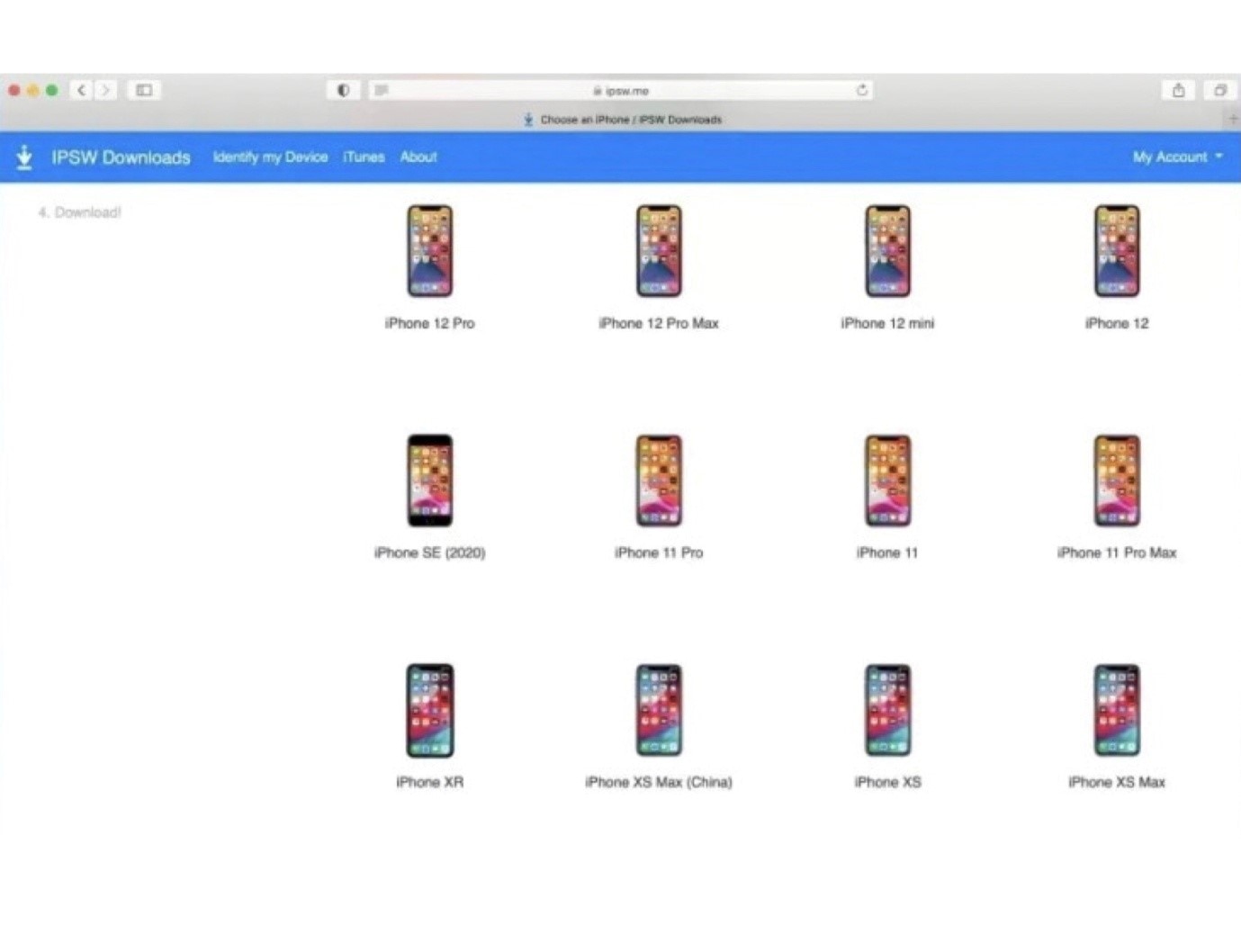
웹사이트에 접속하면 여러 가지의 애플 스마트 디바이스가 보일 텐데, 여기에서 아이폰을 누른 후에 현재 ios 다운 그레이드를 진행할 아이폰을 선택해주면 됩니다. 화면을 보면 iphone12부터 시작해서 iphone12promax, iphoneXR까지 애플에서 출시된 대부분의 기기가 눈에 들어옵니다.
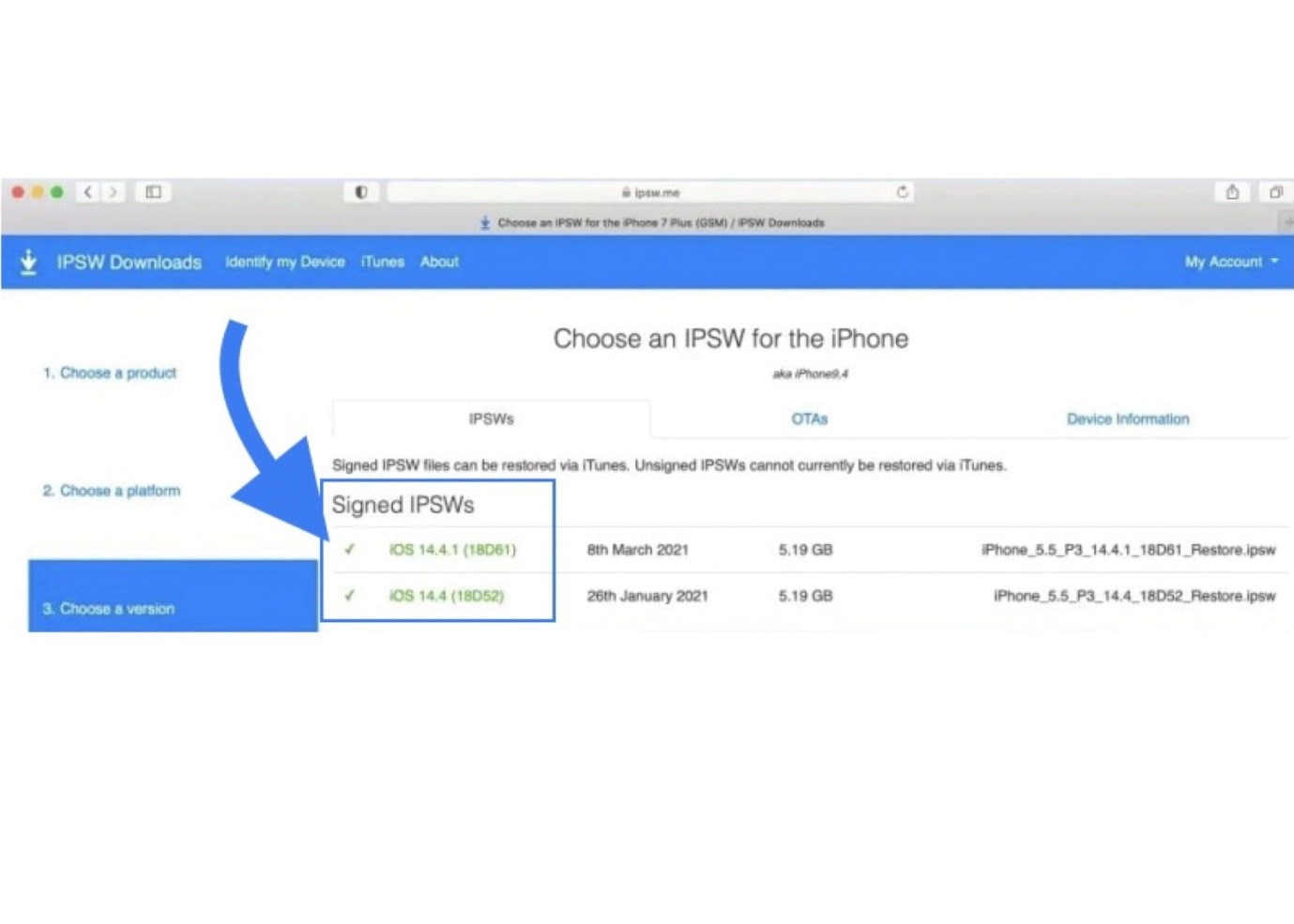
이 후에 사용자가 ios 다운 그레이드 할 버전을 선택해 줄 수 있습니다. 참고로 말씀 드리자면 녹색으로 표시로 되어있는 "Signed IPSWs" 부분은 아이튠즈를 이용해 ios 다운 그레이드가 가능하지만, 만약 저 부분이 빨간색으로 노출되고 "Unsigned IPSWs" 이라는 부분이 노출된다면 저 항목은 아이튠즈를 통해서 ios 다운그레이드가 불가능하기 때문에 녹색으로 표시가 되어있는 ios 버전을 다운로드 하시는 것을 추천해드립니다.
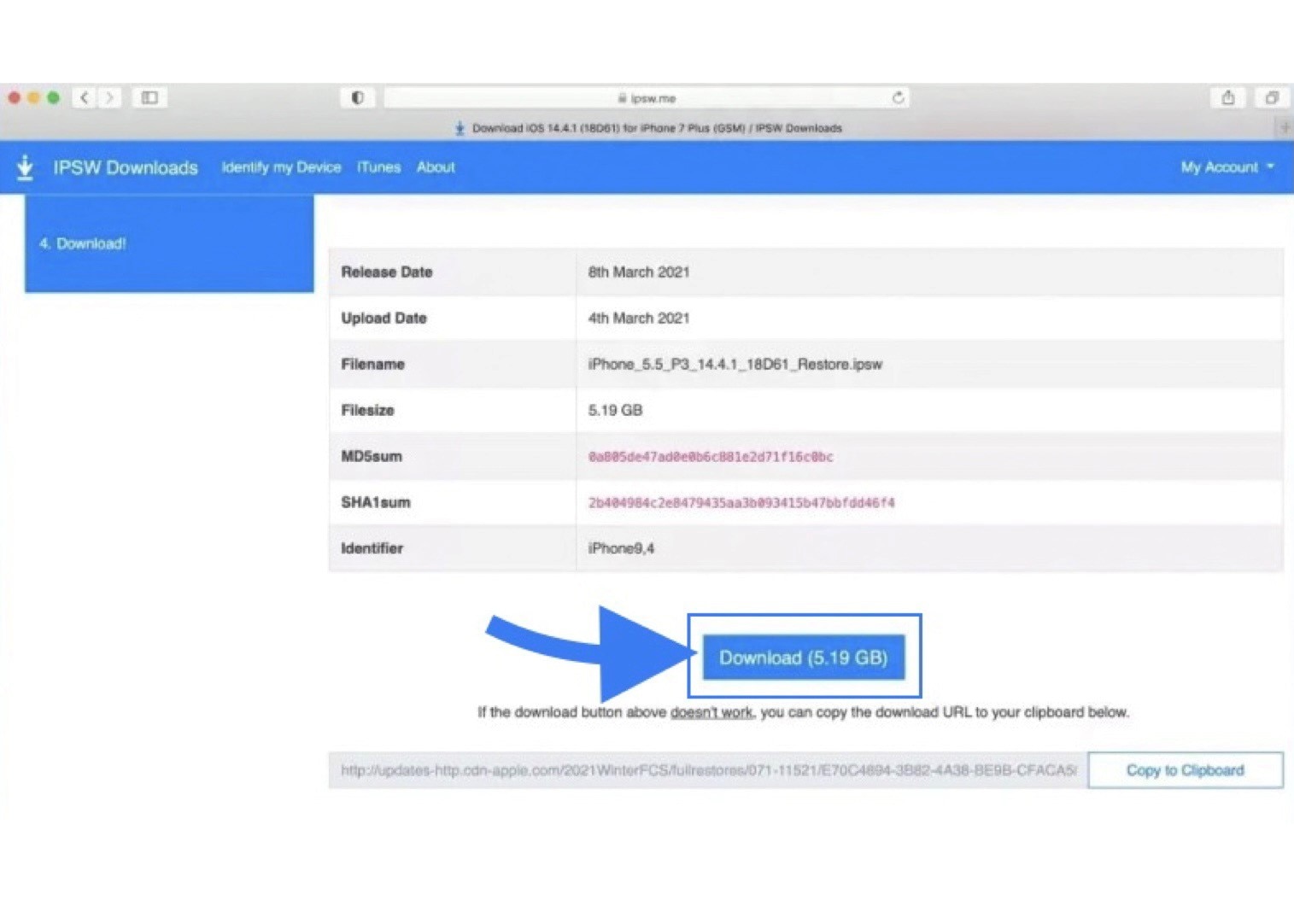
화살표로 표시된 곳에서 “Download” 버튼을 눌러서 ios 이전 버전 다운로드를 해주시면 기본적인 ios 다운 그레이드 준비는 완료됩니다. 사실 요즘에 아이폰 ios15 beta 버전도 나와있어서 업데이트를 하신 분들도 많이 계신 것 같습니다. 이 사이트를 이용하면 IOS15다운그레이드도 가능하기 때문에 IOS15다운그레이드를 원하시는 사용자 분들께도 도움이 될 것 같습니다.
그 다음 ios 다운 그레이드 하기 위해서 아이폰을 복구 모드로 전환해야 하는데요, 우선 아이폰의 전원을 종료시킨 다음 PC에 연결해주시면 됩니다.
Part 2. 아이튠즈 연결을 통해서 ios 다운 그레이드 진행
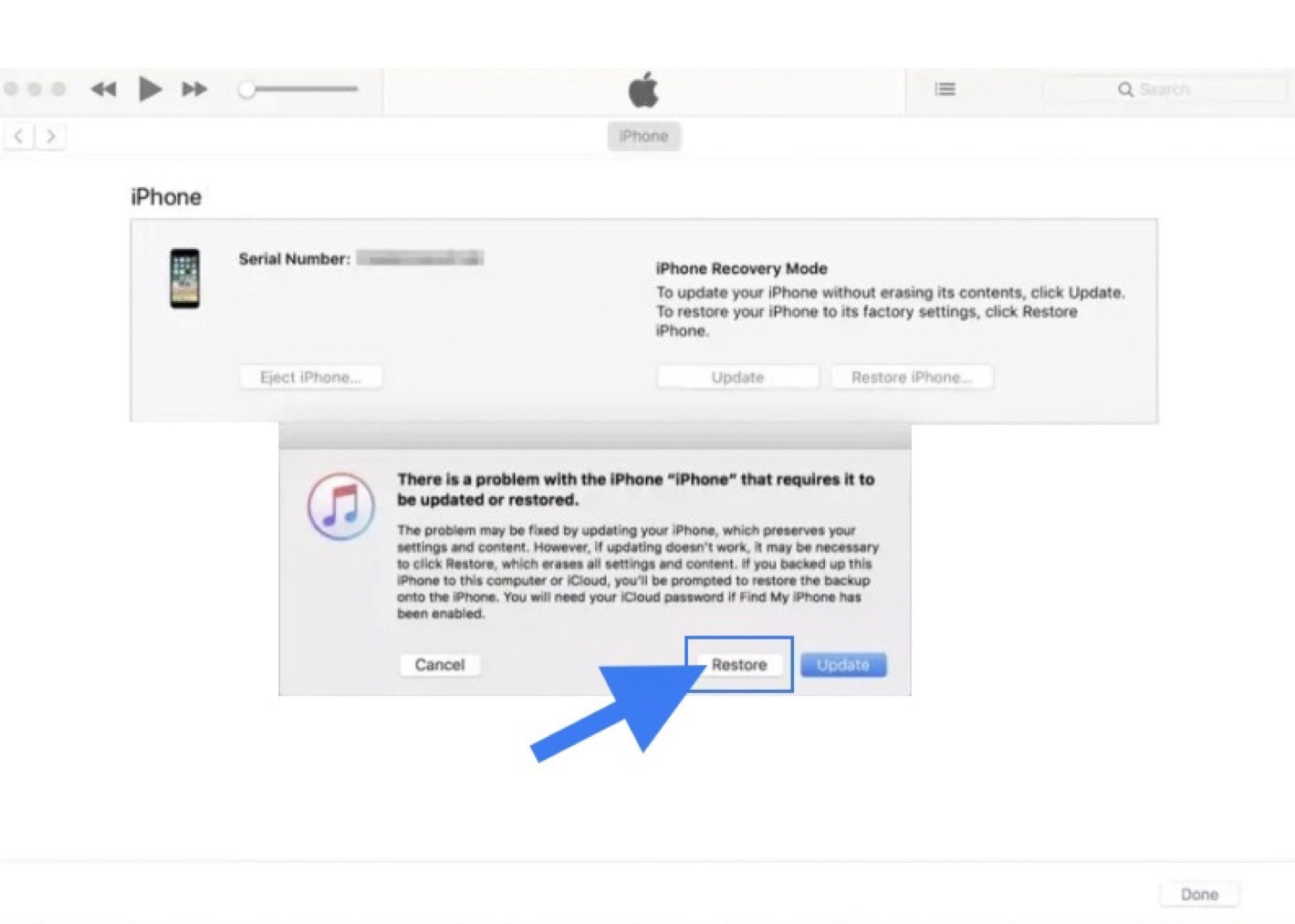
사진에서 보시는 것처럼 아이폰이 복구 모드로 부팅되면 PC에서 아이튠즈가 자동으로 실행이 됩니다. 이 후에 별도의 알림 창이 뜨게 됩니다. 이러한 알림 창이 노출되면 PC가 윈도우 운영체제이신 분들은 키보드의 ‘Shift’를 눌러주시고 Mac 사용자 분들이라면 ‘Option’을 누른 상태에서 '복원'을 눌러주시면 됩니다.
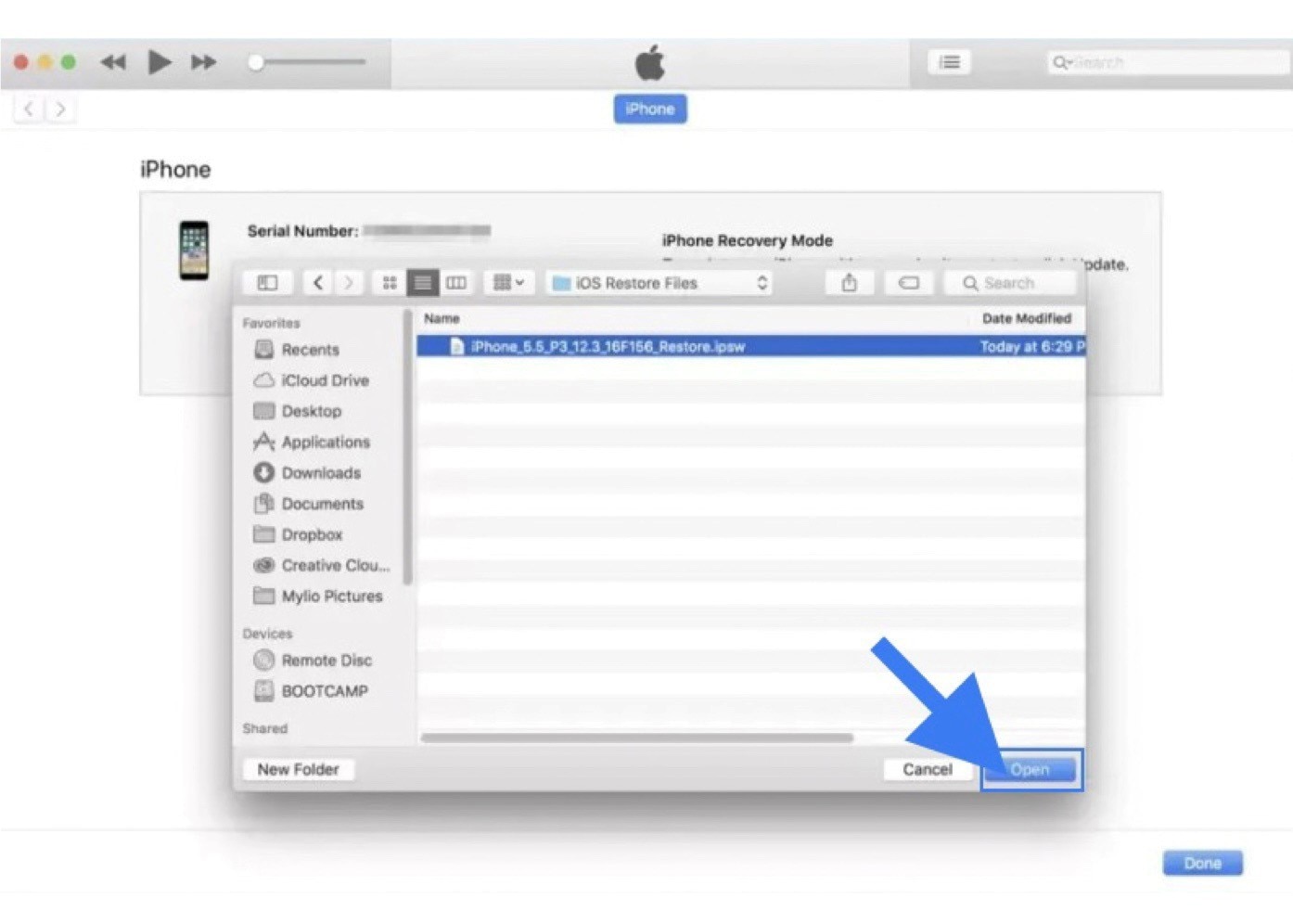
이어서 다운로드한 ipsw 파일을 찾아서 선택, ‘Open’ 을 눌러줍니다.
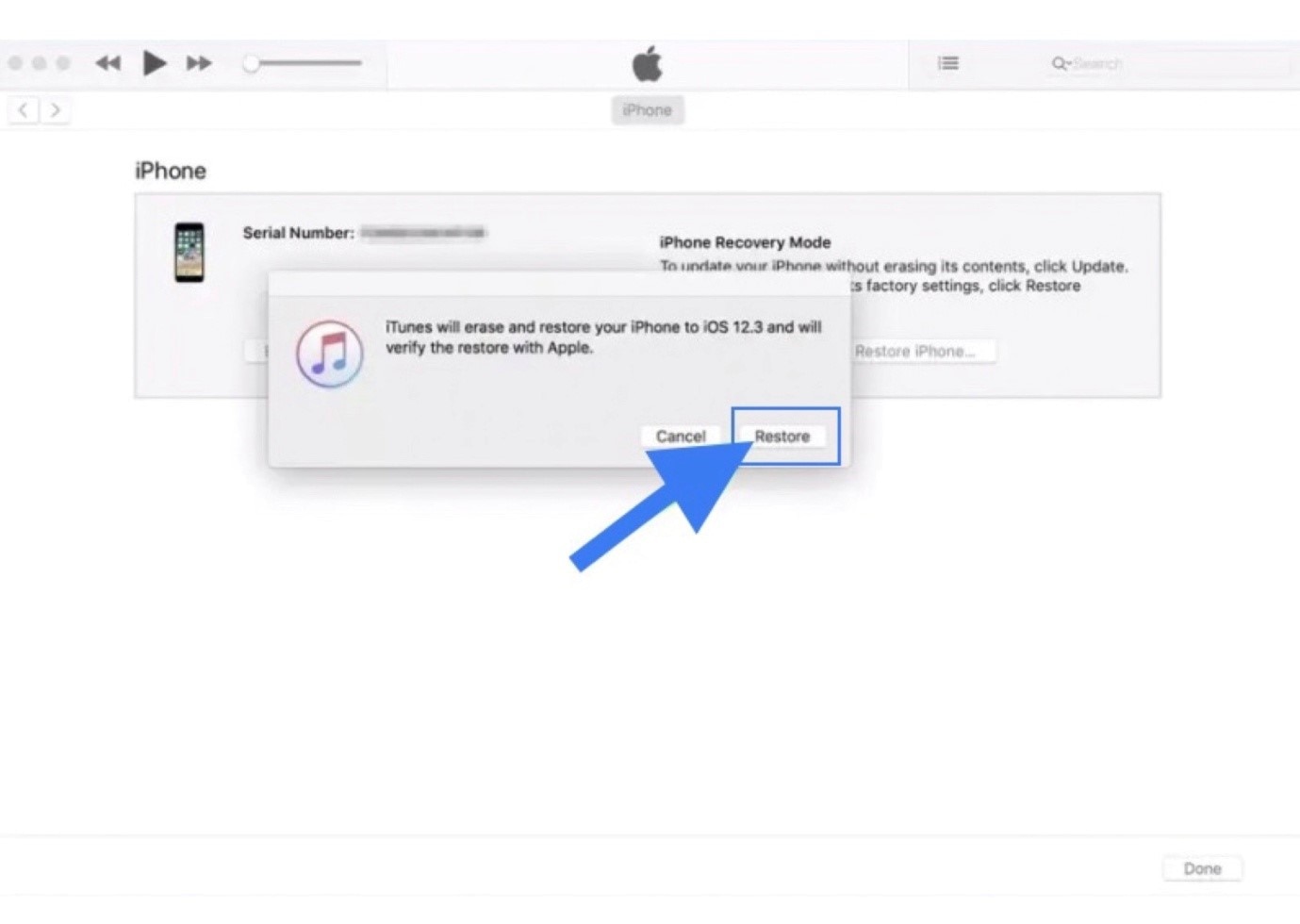
만약에 해당 ios 버전 혹은 이 전에 백업해두었던 데이터가 있을 경우 해당 데이터를 그대로 복원할 수 있습니다. 이 경우도 역시 다시 한번 해당 파일을 복원하는 과정을 거치면 손쉽게 작업을 완료할 수 있습니다.
그럼 이제 스마트 폰 복구 전용 프로그램 Dr.fone을 사용해서 ios 다운 그레이드 하는 방법을 보여드리도록 하겠습니다.
Part 3. 스마트 폰 복구 전용 프로그램 Dr.fone을 사용해서 ios 다운 그레이드 진행하기
스마트 폰 복구 전용 프로그램 Dr.Fone - 시스템 복구 (iOS) 을 사용해서 ios 다운 그레이드 진행하기 전에 먼저 Dr.fone을 다운로드 해야 합니다.
우선 Dr.Fone에 대해 간단히 설명해드릴게요. Dr.Fone은 오늘 주제인 ios 다운 그레이드 진행을 하지 못해 스트레스 받으신 분들의 위해서 ios 다운 그레이드 이 외에도 아이폰, 갤럭시 및 안드로이드 폰과 관련한 모든 기능을 한 번에 제공하는 스마트 폰 닥터 프로그램입니다. 예를 들면, 스마트 폰 잠금 해제, 데이터 복구, 데이터나 콘텐츠 백업, 데스크 탑과 스마트 폰 간 데이터 전송, 초기화 등 다양한 기능을 아주 손쉽게 사용할 수 있습니다.
그렇다면 이제 본격적으로 Dr.fone 를 사용해서 ios 다운 그레이드를 진행해 보도록 하겠습니다. (데이터가 Dr.fone 프로그램에 백업이 되어있다는 전제 하에 진행하도록 하겠습니다.)
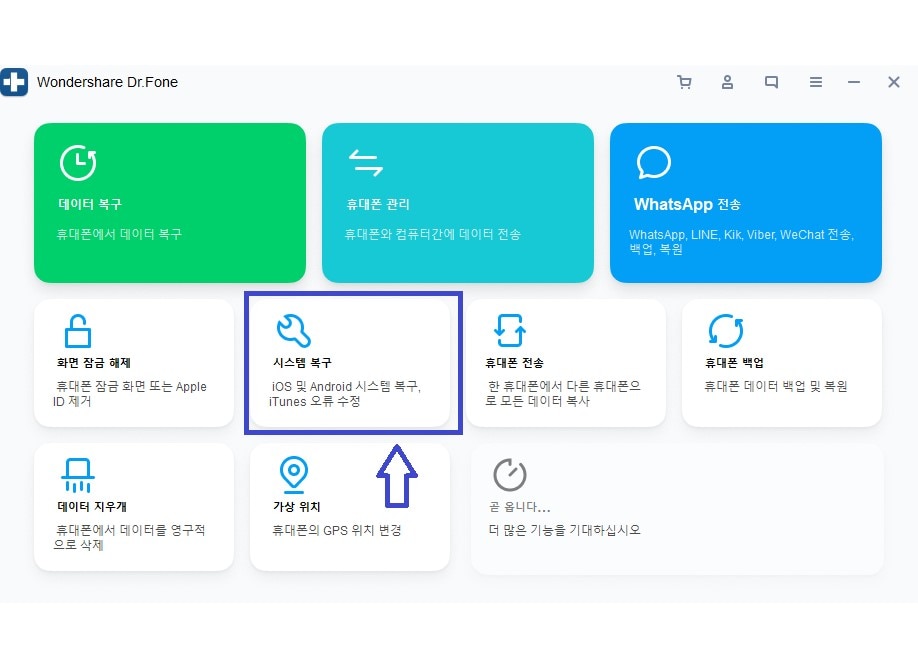
메인 인터페이스 화면에서 중간에 있는 시스템 복구를 눌러주시면 ios 다운 그레이드를 진행할 수 있는 화면이 열립니다. 이 곳에서는 iOS 및 Android 시스템 복구 및 iTunes 오류 수정을 진행할 수 있습니다.
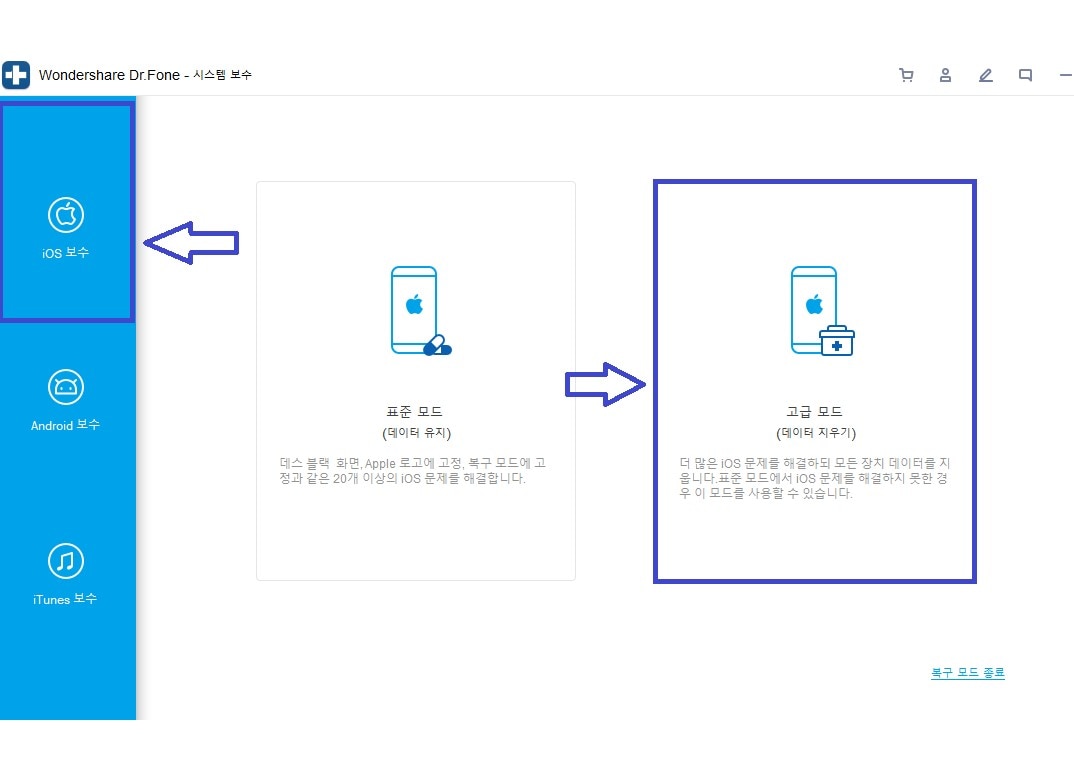
사진에서 보시는 것처럼 좌측에 iOS 보수, Android 보수, iTunes 보수 이렇게 나와있는데요. 아이폰 ios 다운 그레이드를 하기 위해서는 iOS 보수를 누르고 우측에 있는 고급 모드 (데이터 지우기)를 눌러줍니다.
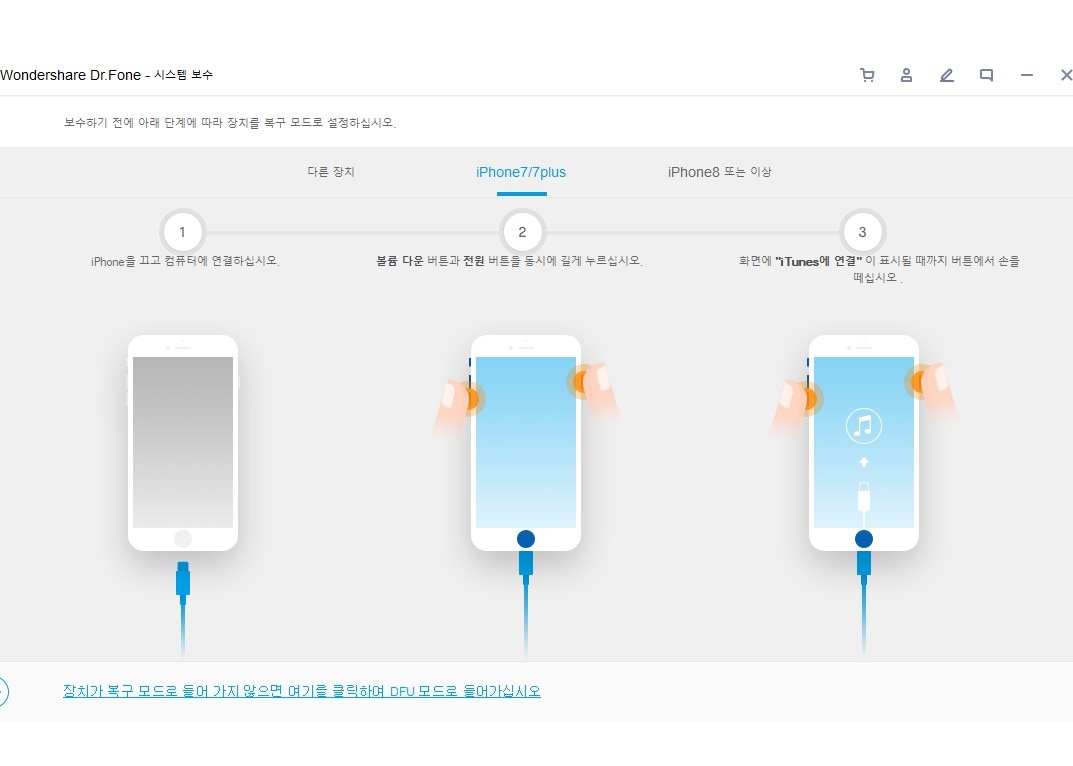
이어서 아이폰 기종에 맞게 복구모드로 전환하기 위해서 설명되어 있는 버튼을 눌러줍니다. 그러면 자동적으로 아이폰은 ios 다운 그레이드와 공장 초기화 작업이 진행이 됩니다. 백업이 되어 있다면 방금 진행한 IOS15다운그레이드 작업이 IOS14 버전으로 자동으로 바뀌게 됩니다. 또한 Dr.fone 안에 저장되어 있는 데이터 역시 작업을 통해서 바로 복구가 가능합니다. 어떠신가요? 굳이 해외사이트를 들어가서 이전 버전의 ios를 찾아갈 필요도 없고 이 프로그램에 백업만 되어 있다면 ios 다운 그레이드 및 공장 초기화 더불어서 데이터 복구까지 원 터치로 가능합니다. 개인적으로 이 프로그램에 대한 만족도가 좋습니다. 아이튠즈와도 자동적으로 연동이 되는 프로그램이기 때문에 호환성도 좋고 여러분들도 이 프로그램을 사용해보신다면 저와 같은 만족도를 느끼게 되지 않으실까 생각이 듭니다.
오늘은 이렇게 탈옥 없이 아이폰 ios 다운 그레이드를 하는 방법에 대해서 알아보았습니다. 먼저 다운 그레이드를 진행하고 싶은 ios 버전을 다운받는 방법, 이어서 다운 받은 ios 버전을 사용해서 아이튠즈로 ios 다운 그레이드 진행하는 방법을 공유해드렸습니다. 더 나아가서 스마트 폰 복구 전용 프로그램 Dr.Fone - 시스템 복구 (iOS) 을 사용해서 ios 다운 그레이드 하는 방법을 보여드렸는데요. ios 다운 그레이드 진행을 하지 못해서 머리 아프신 분들께 큰 도움이 되었으면 하는 바람입니다.













luwei
staff Editor
Comment(s)